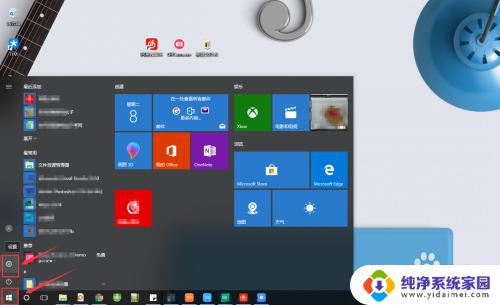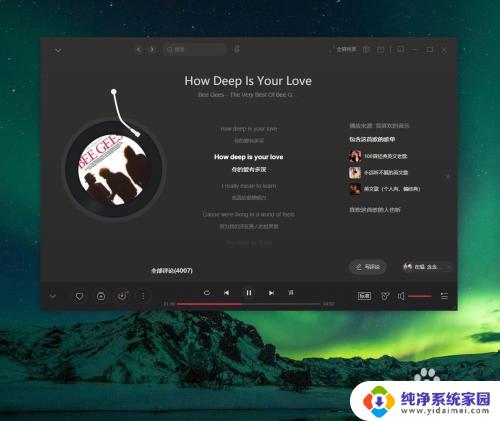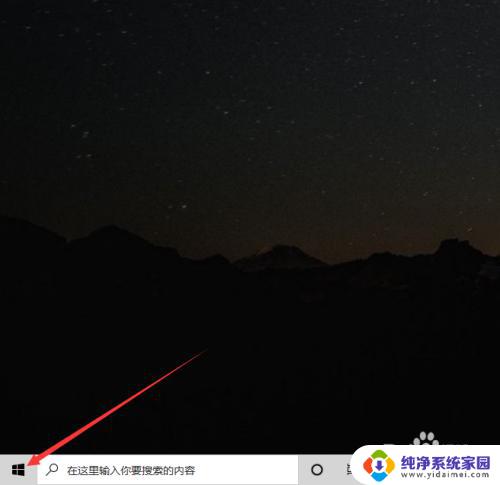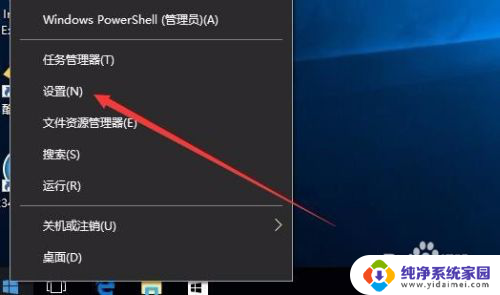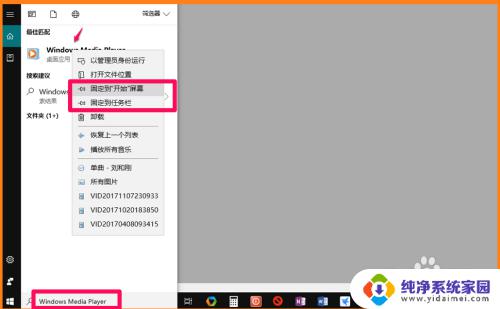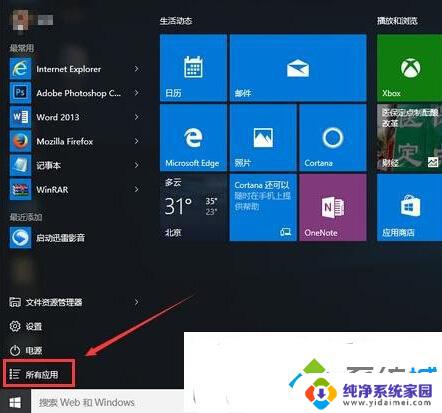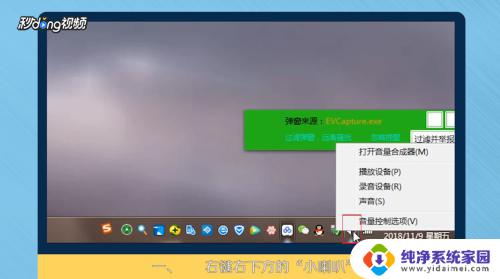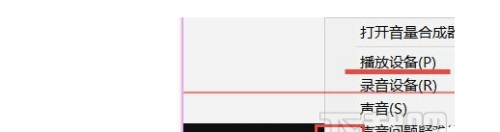windows10自带音乐播放器 Win10自带音乐的设置方法
众所周知,Windows10自带音乐播放器是一款功能强大、简单易用的应用程序,无论是听音乐还是观看视频,它都能给用户带来良好的使用体验。而在使用过程中,如何正确设置Win10自带音乐,会直接影响到我们的使用效果。下面就来看看Win10自带音乐的设置方法。
具体方法:
1.首先,点击屏幕左下角的 Win 徽标,然后在弹出的菜单中点击“Groove 音乐”。
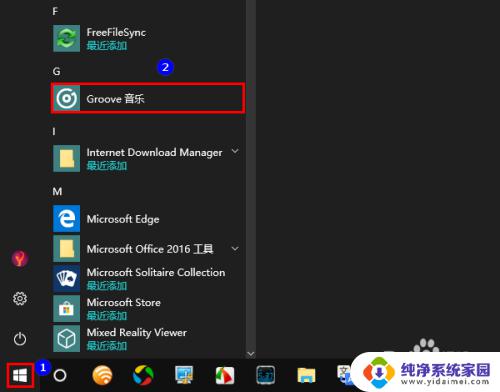
2.打开 Groove 音乐以后,点击左下角的设置图标。
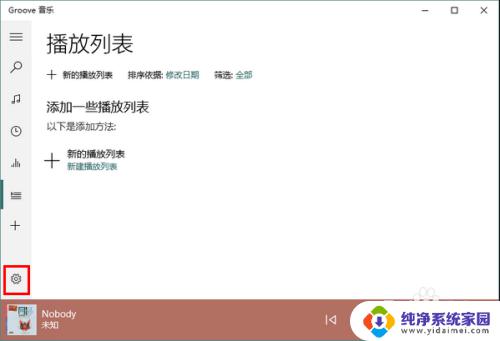
3.然后,在设置中点击“选择查找音乐的位置”。
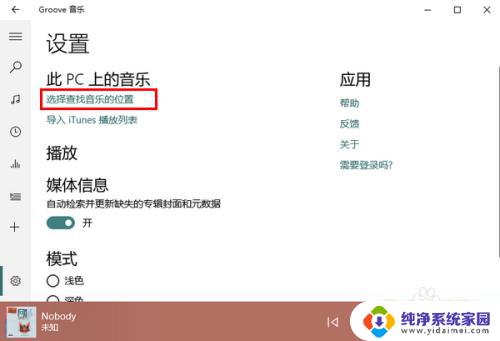
4.接着,点击正中的 + 号。
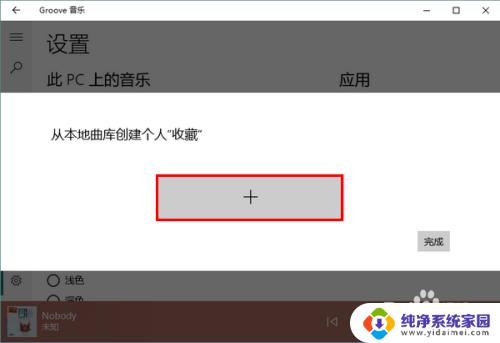
5.随后,在弹出的对话框中找到你电脑上保护音乐的文件夹。将这个文件夹添加进来,再点击“完成”。
在此必须提醒大家的是,如果你的电脑上有多个音乐文件夹。你可分数次将它们一一添加进来。
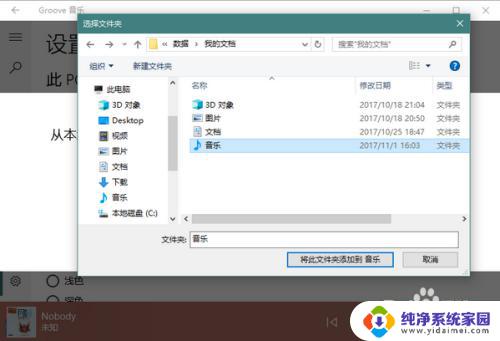
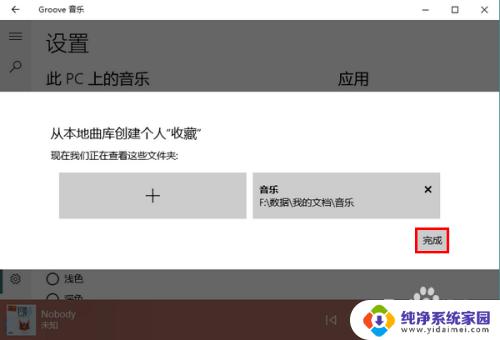
6.音乐文件夹设置好以后,点击窗口左侧的乐谱图标,切换到播放选项卡。
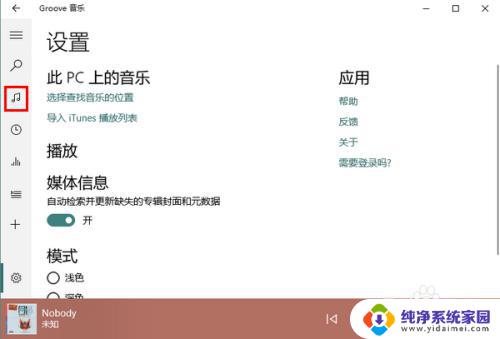
7.这时,指定文件夹的歌曲就会被全部添加进来。我们点击其中的歌曲名就可以播放了。

以上就是Windows 10自带的音乐播放器的全部内容,如果您遇到类似的问题,请根据本文提供的方法进行解决,我们希望本文能够对您有所帮助。